Qu'entendez-vous par test de stress GPU?
Un stress test est réalisé en appliquant le GPU pour le pousser dans ses limites absolues. Cela signifie que toutes les ressources disponibles telles que la puissance de traitement, l'alimentation électrique, le système de gestion de la température sont correctement utilisées dans la mesure du possible.
Le stress test est effectué sur le GPU pour tester sa stabilité et sa puissance de traitement. L'objectif principal pour effectuer cela est de trouver la meilleure vitesse d'overclocking stable possible d'un matériel particulier. L'autre objectif est de résoudre divers problèmes de dépannage qui surviennent lors de la mise à niveau du composant.
Besoin de tests de stress GPU
La plupart des gens passent beaucoup de temps à rechercher la station de travail parfaite ou le meilleur PC de jeu. Parfois, il nous a fallu des jours pour construire le PC parfait pour nous-mêmes. Lorsque nous alimentons le système pour la première fois, il semble fonctionner correctement. Mais nous ne sommes pas sûrs de ses performances et de sa stabilité sur les applications ou les jeux réels.
Pour être sûr à 100% qu'il n'y a pas de problèmes cachés. Nous devrions effectuer un test de résistance sur le système. Il est également bénéfique pour ceux qui souhaitent obtenir des performances supplémentaires en overclockant. Effectuer un test de résistance vous donnera une idée du seuil limite de température du GPU. Dans la mesure où il est inférieur à la limite, cela peut être une bonne option pour améliorer les performances globales du système.
Qu'est-ce que la surveillance du système et l'importance de la surveillance du système?
Avant de faire un test de résistance, le plus important est d'avoir un moyen de mesurer la température des composants. Pour que lors de l'exécution du test de résistance, notre matériel ne soit pas endommagé. AIDA64 ou Intel XTU sont des applications qui permettent de mesurer la température des composants. Il est important d'avoir l'application de surveillance du système, pour s'assurer que le test de stress GPU ne brûle pas vos composants matériels. Vous pouvez effectuer une surveillance du matériel en utilisant n'importe quelle application à votre convenance, car de nombreux outils sont disponibles sur Internet pour surveiller le matériel de votre système. Vous pouvez choisir le meilleur pour vous. Nous avons essayé HWMonitor pour cela et l'avons trouvé utile.
HWMonitor (gratuit)
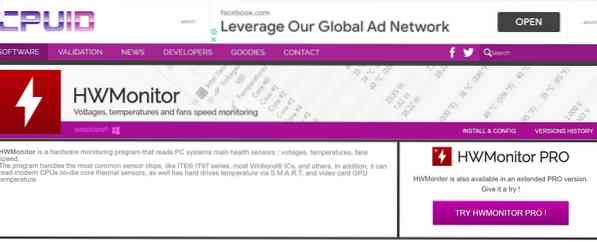
HWMonitor est l'un des meilleurs outils gratuits disponibles sur Internet que vous pouvez utiliser pour vérifier la température des composants de votre système. Il a une interface utilisateur propre et fournit des données en temps réel telles que les performances, la vitesse d'horloge, la température et la consommation d'énergie des composants matériels.
Différentes applications pour les tests de résistance GPU
Les tests de résistance peuvent nous faire gagner beaucoup de temps et d'argent en résolvant les problèmes matériels à l'avance. Voici donc quelques-unes des meilleures applications de test de résistance disponibles sur le marché.
Si vous possédez un PC avec un GPU performant, vous devez connaître la qualité de rendu de ses graphismes. Il existe plusieurs applications de référence que vous pouvez utiliser pour tester votre GPU sous contrainte. Certains d'entre eux sont payés, tandis que d'autres vous coûteront quelques dollars. Nous avons répertorié les applications des deux catégories. Explorons les applications :
1. Marque de fourrure (gratuit)
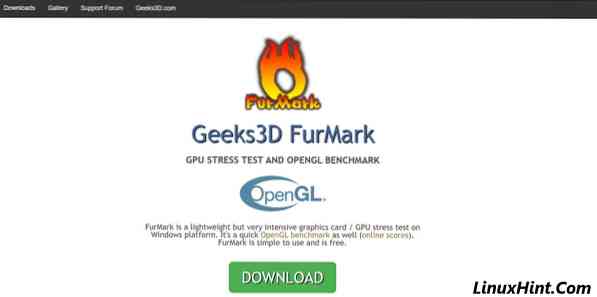
FurMark est un testeur de stress GPU léger mais très intensif disponible sur la plate-forme Windows. Il s'agit d'un logiciel de test de contrainte OpenGL / GPU gratuit. Il est également dit qu'il est excessif pour les tests de stress GPU car il met une charge très lourde sur le GPU jusqu'à la limite de seuil. Vous pouvez passer son test de résistance standard OpenGL de base pour tester la stabilité du GPU. C'est le meilleur pour l'overclocking et la stabilité générale. Vous pouvez également fournir le temps d'accélérateur, le mode d'écran, la résolution, etc., beaucoup plus selon votre besoin. Pour ce faire, suivez les étapes ci-dessous : -
- Tout d'abord, téléchargez le Geeks3D Furmark depuis le site officiel. Cliquez sur le bouton de téléchargement vert puis téléchargez la dernière version.
- Après avoir téléchargé l'application, installez-la en acceptant l'accord et en donnant les autorisations appropriées.
- Avant de démarrer l'application, fermez tous les autres processus et logiciels en cours d'exécution sur votre système.
- Sélectionnez le préréglage selon votre convenance ou ajoutez des préréglages personnalisés tels que la résolution et le mode d'écran.
- Avant de commencer le test de stress du GPU, assurez-vous de cocher l'alarme de surchauffe du GPU à partir du bouton des paramètres. Activer Appuyez sur le bouton de test de stress GPU pour démarrer le test de stress GPU.
- Attendez que le test de résistance soit terminé et vérifiez votre score GPU. Voici une image d'un test GPU que j'ai fait sur mon ordinateur portable en utilisant Furmark.
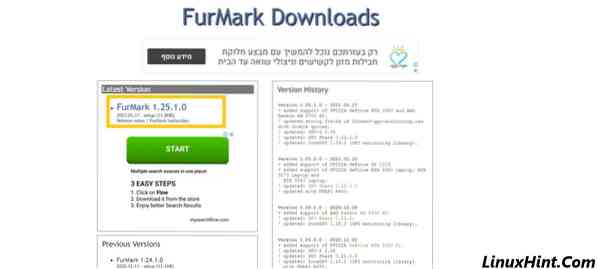
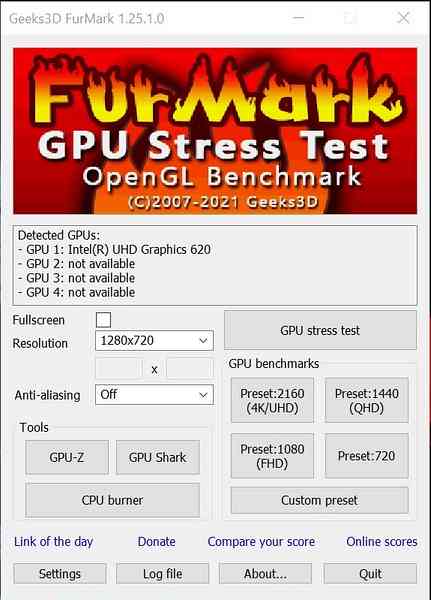
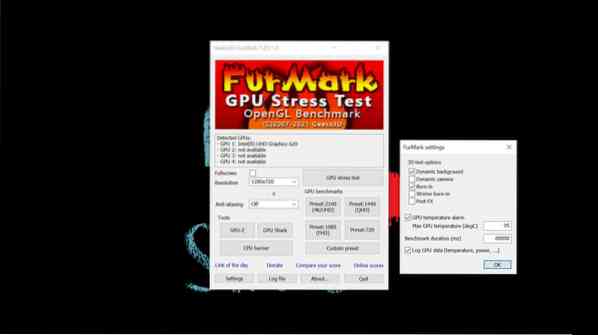
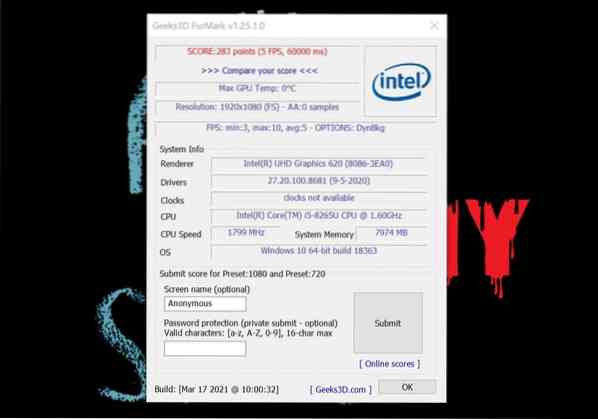
Lors de l'utilisation de Furmark pour les tests de stress GPU, si votre PC exécute un test de stress pendant 30 minutes sans aucun problème sérieux, alors votre GPU fonctionne correctement en fonction de sa capacité. J'ai effectué un test de résistance à l'aide de Furmark pendant plus de 30 minutes et je n'ai eu aucun problème avec cela. Voici la capture d'écran du même.

Je ne vous recommanderai pas de tester votre GPU pendant plus de 60 minutes, en particulier sur Furmark, car cela peut avoir un impact important sur vos composants matériels.
2. Unigine Heaven (gratuit)
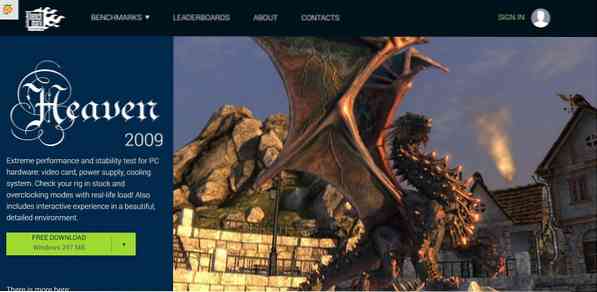
Unigine Heaven est une autre application qui peut être utilisée pour les tests de stress GPU et est disponible gratuitement. Unigine est connu pour construire les meilleurs moteurs de jeu au monde et est également considéré comme une référence standard pour les tests GPU. Unigine dispose d'environ 900 objets interactifs avec la technologie d'éclairage dynamique (DLT) et les tests de modules VR. En outre, vous pouvez effectuer des tests de niveau vraiment extrêmes en investissant dans les données et le temps. Le test de stress du GPU à l'aide d'Unigine n'est pas un travail de longue haleine. Suivez simplement les étapes simples indiquées ci-dessous et vous êtes prêt à partir :
- Téléchargez le logiciel Unigine Heaven à partir du lien ci-dessous.
- Installez-le sur votre poste de travail et ouvrez-le.
- Fermez toutes les autres applications inutiles.
- Réglez la vitesse d'overclocking.
- Exécutez l'application de test de contrainte GPU.
- Attendez que le test de résistance soit terminé et vérifiez votre score GPU.
A télécharger ici : Unigine Heaven, Unigine Valley, Superposition
3. Marque 3D (gratuit/payant)

Semblable à Unigine Heaven, 3D Mark est une autre application de test de stress GPU populaire. Il est connu pour fournir des scores de référence. 3D Mark rend les scènes 3D extrêmement détaillées avec des composants GPU. Ce qui est une charge stressante mais réaliste sur le GPU. Sa version gratuite ne permet d'exécuter qu'un seul benchmark à la fois ; par contre la version payante nous permet de boucler le benchmark. En bouclant le benchmark, on s'assurera de la stabilité du GPU lors des jeux.
- Téléchargez le logiciel 3D Mark depuis la plateforme Steam.
- Installez-le dans votre système et ouvrez-le.
- Fermez toutes les autres applications inutiles.
- Exécutez l'application de test de contrainte GPU.
- Attendez que le test de résistance soit terminé et vérifiez votre score GPU.
A télécharger ici : 3D Mark (gratuit), 3D Mark (payant)
Combien de temps suffit-il pour les tests de contrainte GPU?
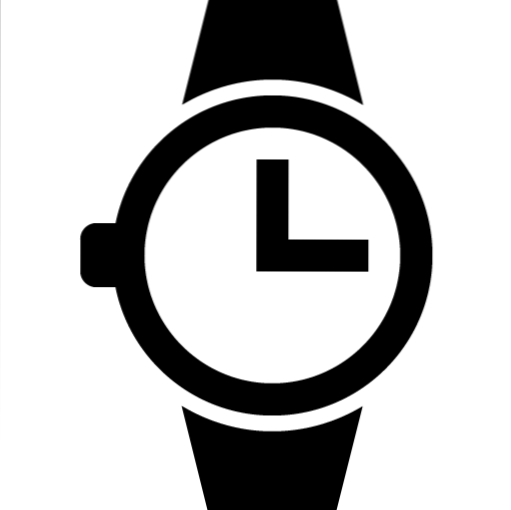
Nous allons discuter de trois gammes de base selon différentes circonstances pour commencer. Il vous sera facile de décider combien de temps vous allez exécuter ce test de stress pour GPU. Il est très important de décider du délai, sinon vous risquez d'endommager le matériel de votre système. L'exécution de tests de stress sous la température contrôlée n'endommagera pas votre matériel, mais la surchauffe peut facilement endommager votre composant matériel.
Idéalement, la température ambiante doit être d'environ 23C/73F et supérieure à 27C/80F peut être nocive pour votre système. La température du processeur ne doit pas être supérieure à 75 C/167 F, ni significativement plus froide que 20 C/68 F.
Course de stabilité de base (30-45 minutes)
L'exécution de stabilité de base est le niveau de départ du test de stress GPU. Il est recommandé de courir le temps pour le test d'effort. Si votre système réussit l'exécution de la stabilité de base, il sera envisagé d'effacer toute consommation de média et sessions de jeu moyennes.
Grande course de stabilité (90-120 minutes)
Une course de grande stabilité est le deuxième niveau de test de résistance. Ce long stress test devrait révéler si votre GPU est assez bon pour de longues sessions de jeu. Si votre système réussit ce test, il sera envisagé d'effacer tous les aspects des sessions de jeu et de streaming.
Course de stabilité garantie (7-8 heures)
L'exécution de la stabilité garantie est un test de stress GPU d'environ 8 heures, s'assurant de la stabilité ou du système garantis du GPU. Ce test de stress GPU n'est recommandé que pour les joueurs acharnés. En d'autres termes, votre GPU fonctionne pendant une très longue période et est utilisé en continu, alors vous devez absolument faire ce test. Mais si vous n'êtes pas un gros utilisateur quotidien, alors vous évitez ce test de stress.
Il s'agissait de tests de stress GPU à l'aide de différents utilitaires. Des tests de stress GPU avec différents jeux seront également ajoutés à l'article bientôt. Cependant, ces utilitaires sont plus que suffisants pour les utilisateurs normaux pour les tests de stress GPU, car les professionnels leur font également confiance.
 Phenquestions
Phenquestions


